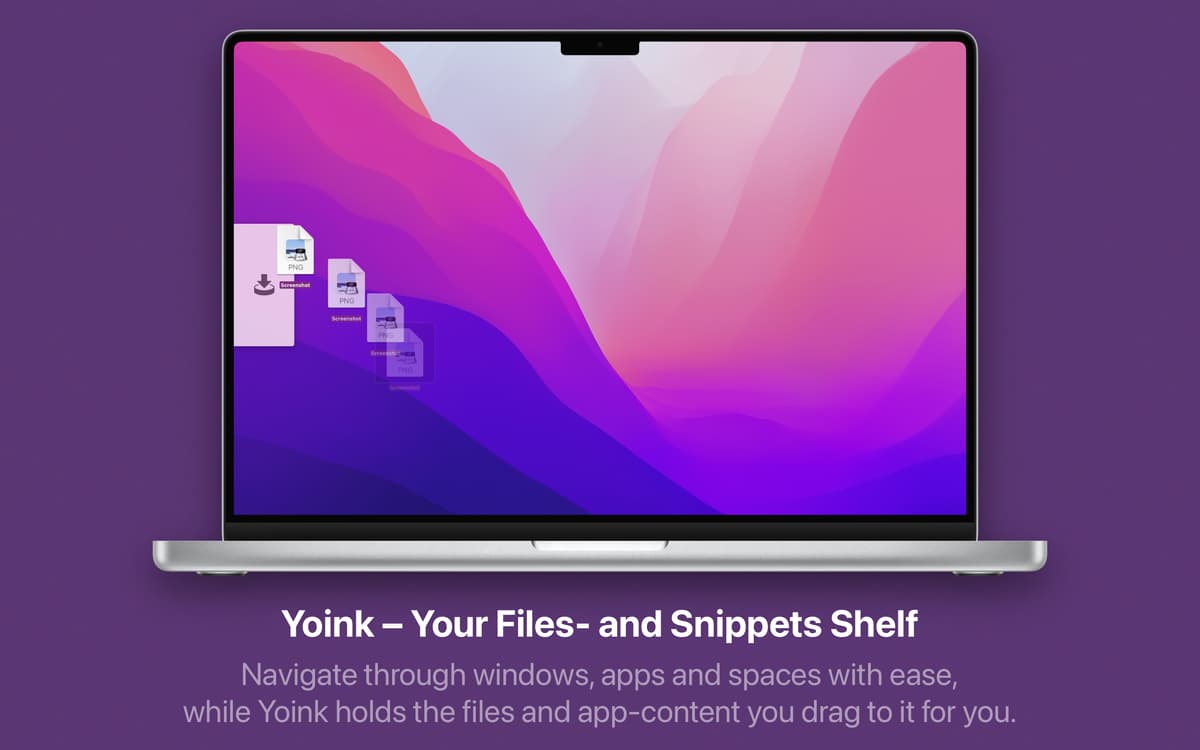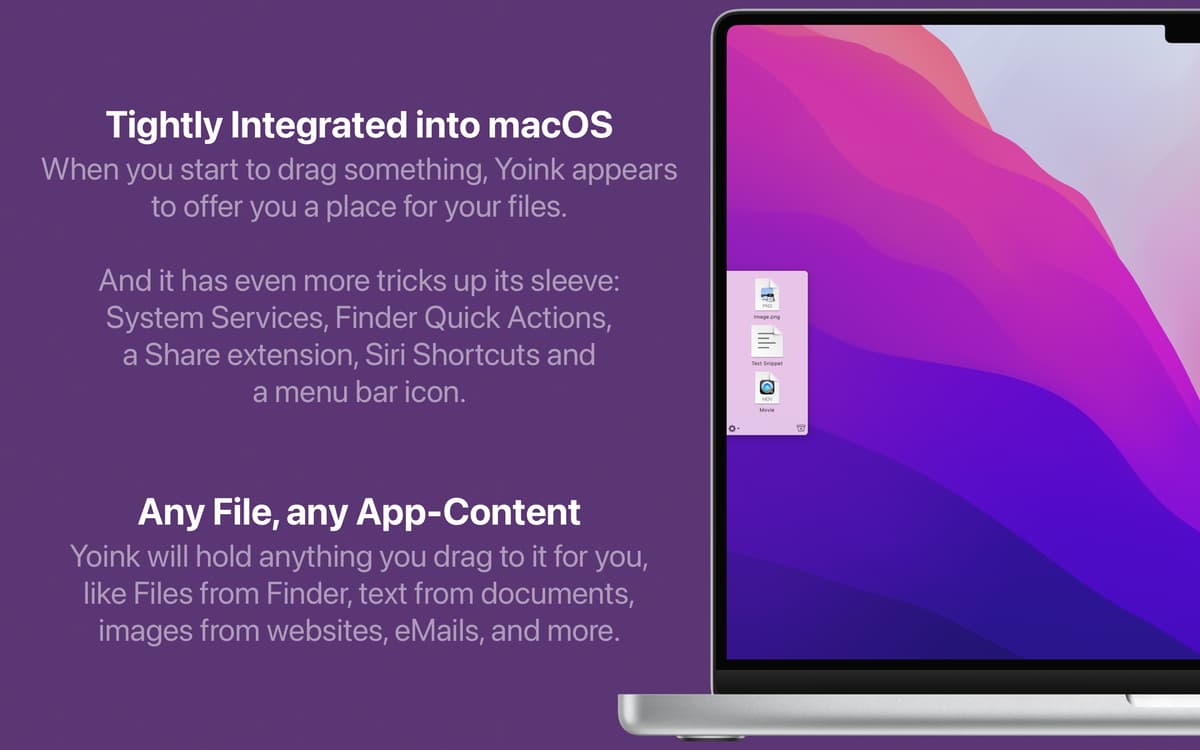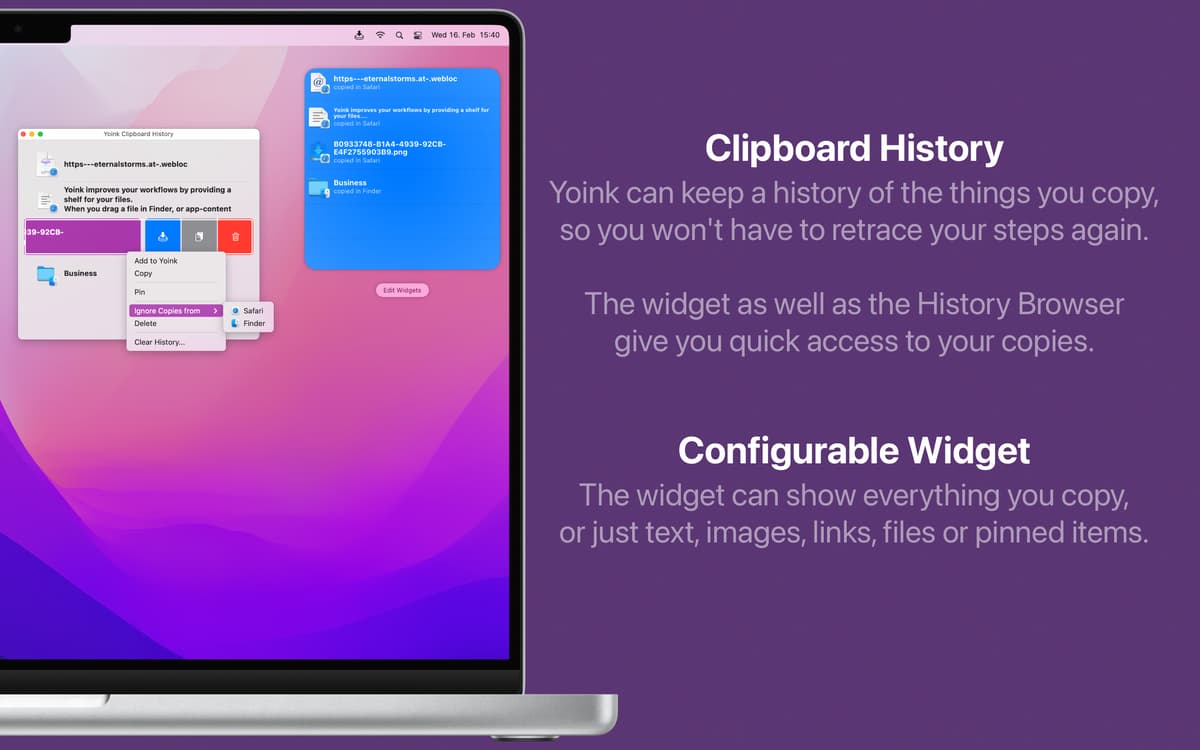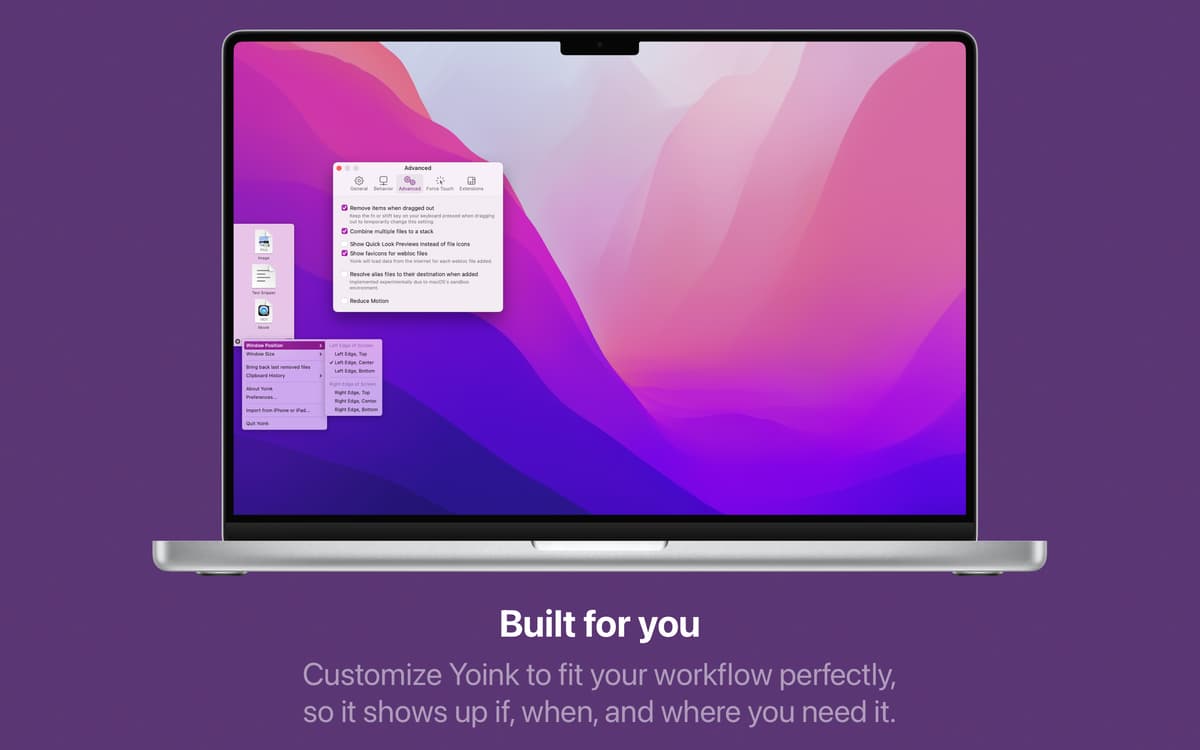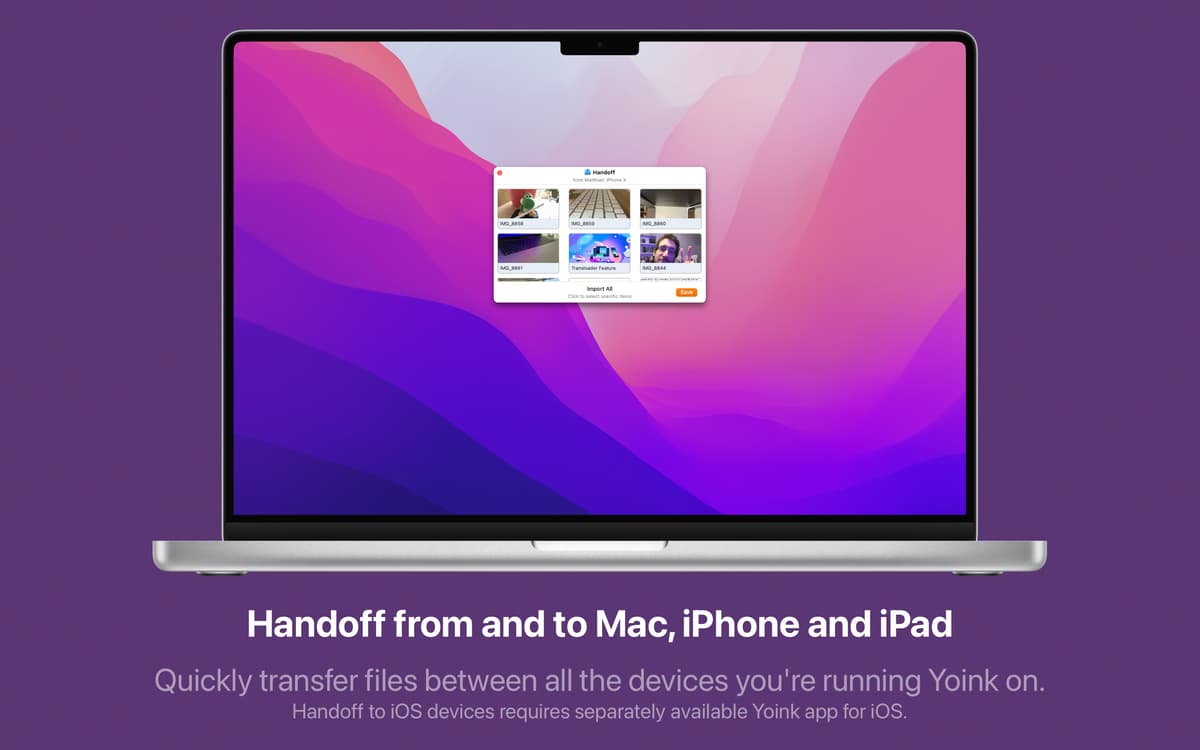Yoink
Drag & Drop-Funktion verbessern
Mac
Version 3.6.108
macOS 10.13 oder neuer
35.1 MB
8 Sprachen
Yoink ist ein Drag-and-drop-Dienstprogramm für Mac, mit dem du Dateien, Apps und alles, was per Drag-and-drop auf sein Ziel bewegt kann, verschiebst. Es funktioniert wie ein Regal, wo du Dateien ablegen – einzeln oder im Stapel – und sie dann an einen anderen Ort auf deinem Computer verschieben kannst. Blitzschnell.
Dateien oder Appinhalte in ein "Regal" ziehen
Dateien mit einer Tastenkombi schnell auswählen
Kopieren einer Reihe von Dateien von einem Ort
Dateien von Yoink im Finder anzeigen
Yoink-Funktionen
Größe und Position anpassen
Es ist dein Regal: Bringe es an, wo es dir gefällt. Im Yoink-Menü kannst du die Fenstergröße ändern, von ganz klein auf ganz groß. Als Nächstes kannst du die optimale Position für Yoink auf deinem Bildschirm aus sechs Optionen auswählen. You can also define conditions for when to show Yoink in Preferences > Behavior.
Finder-ähnliches Verhalten
Yoink wird dir schnell vertraut werden, weil es das schon ist. Die App stützt sich auf die Funktionsweise von Finder, was das Verschieben und Kopieren von Dateien betrifft, und integriert sich sofort in deine Arbeitsabläufe. Genau wie in Finder kannst du die Befehlstaste nutzen, um das Verschieben und Kopieren von Elementen zu erzwingen.
Praktische Kurzbefehle
Du kannst Yoink so einstellen, dass die App sich zeigt, wenn du beginnst Dateien zu ziehen oder du Elemente an den Rand bewegst, sodass du die App nicht jedes Mal manuell starten musst. Um Elemente schnell zurückzuerhalten, die du von Yoink entfernt hast, verwende einen langen Tastendruck. Damit die App den aktuellen Inhalt der Zwischenablage sichert – drücke zweimal. Kein Herumsuchen.
Geräte-Handoff
Wenn du Yoink auch auf iPhone und iPad installierst, kannst du die App für das Transferieren von Texten, Dateien etc. über alle Apple-Geräte verwenden. Stelle sicher, dass dein Mac Handoff-kompatibel ist und nutze die Drag-and-drop-Funktion über die Grenzen der Geräte hinweg.
Bequeme Stapel erzeugen
Bringe mehrere Elemente nach Yoink und es wird sie automatisch zu Stapeln kombinieren. Trenne Stapel in der App, organisiere sie neu oder übermittle sie im Stapel – mit Yoink ist es einfach, und du schaffst mehr mit weniger Mühe.
Verlauf der Zwischenablage
Yoink kann im Hintergrund bis zu 20 Elemente im Verlauf halten von allem, was du kopierst. Aktiviere das Clipboard History Widget über die Mitteilungszentrale und rufe ganze einfach Inhalte aus der Zwischenablage über das Widget oder über Yoink selbst mithilfe des Kontextmenüs auf.
Erhalten Sie Hunderte von Apps mit Membership
Werden Sie Setapp Member und verwenden Sie mit einem Abonnement hunderte genialer Apps.
Testen Sie 7 Tage kostenlos, im Anschluss nur eine einfach monatliche Gebühr.
1
Installieren Sie Setapp auf Ihrem Mac
Erkunden Sie Apps für Mac, iOS und Web. Finden Sie einfache Möglichkeiten für die Bewältigung täglicher Aufgaben.

2
Die gesuchte App finden
In Setapp wartet eine wunderbare App auf Sie. Installieren Sie sie mit einem Klick.


Yoink
3
Geld und Energie sparen
Die Membership hilft Ihnen, tägliche Aufgaben zu bewältigen, ohne für Software zu viel zu bezahlen.

1
Installieren Sie Setapp auf Ihrem Mac
Erkunden Sie Apps für Mac, iOS und Web. Finden Sie einfache Möglichkeiten für die Bewältigung täglicher Aufgaben.

2
Die gesuchte App finden
In Setapp wartet eine wunderbare App auf Sie. Installieren Sie sie mit einem Klick.


Yoink
3
Geld und Energie sparen
Die Membership hilft Ihnen, tägliche Aufgaben zu bewältigen, ohne für Software zu viel zu bezahlen.

Die besten Apps
Von Planung und Routineaufgaben bis hin zu kreativen Tätigkeiten und Programmieren – mit den Apps von Setapp sind Sie bestens für Aufgaben gerüstet.

TypingMind
KI-Chat mit alternativer UI
Text erzeugen oder zusammenfassen
Prompt-Bibliothek nutzen
KI

Spark Mail
E-Mails verwalten
KI

CleanMyMac X
Datenmüll entfernen

Bartender
Menüleiste anpassen

CleanShot X
Vielseitige Bildschirmfotos aufnehmen

Luminar Neo
Fotos bearbeiten
KI

ClearVPN
Sichere Verbindung herstellen

Craft
Mit Dokumenten arbeiten
KI
Yoink
Drag & Drop-Funktion verbessern